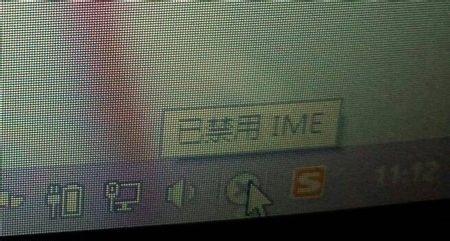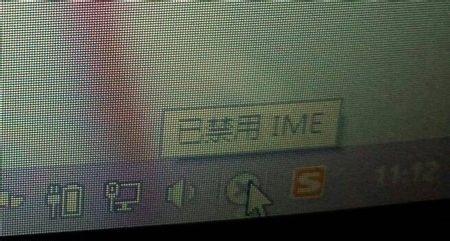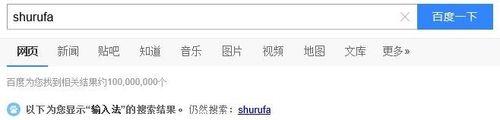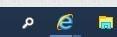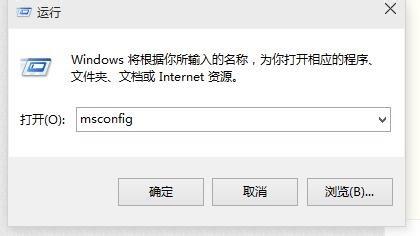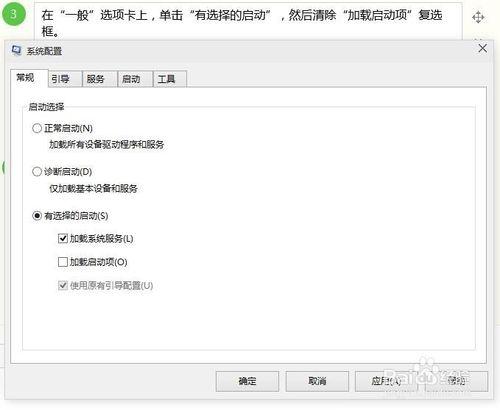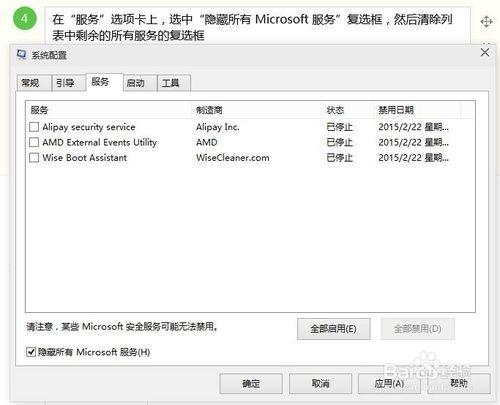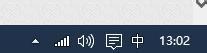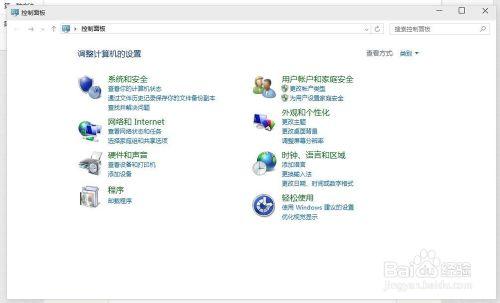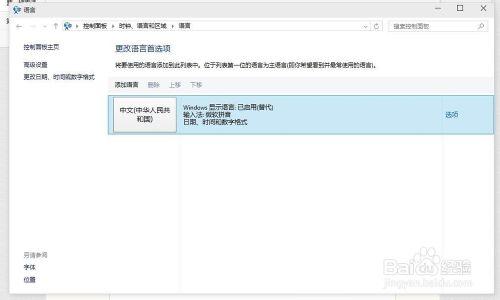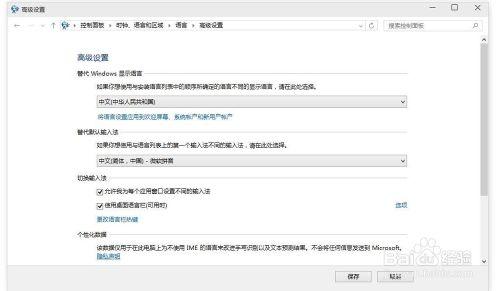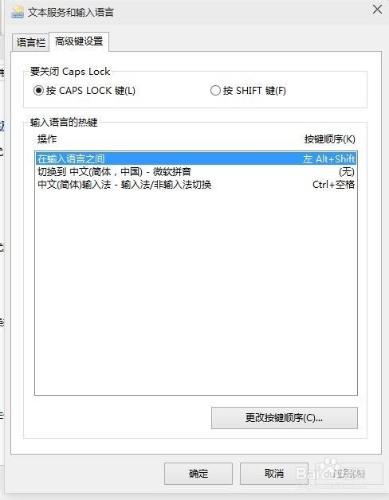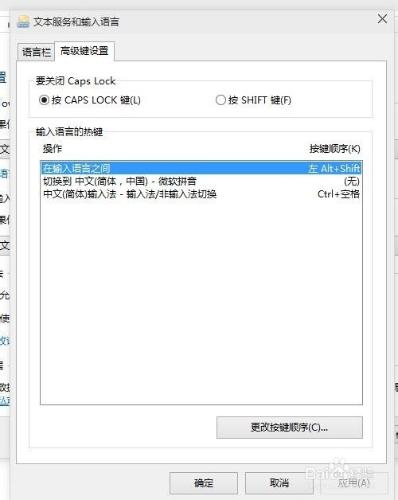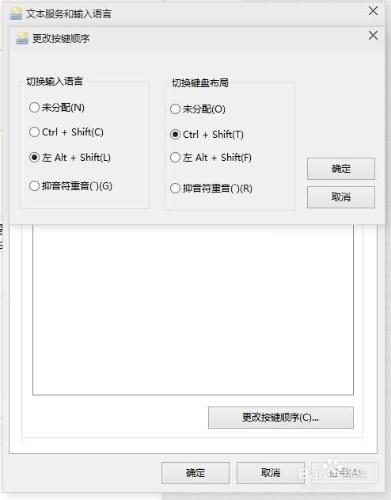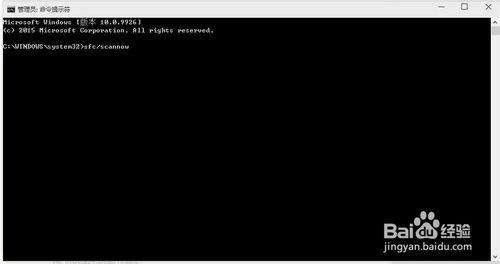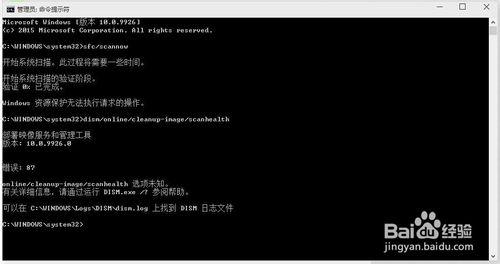解決“IME已禁用”最新最有效的方法!?
IME 是指 Input Method Editors 輸入法編輯器,當你在一段時間不用輸入法的時候,系統就會自動禁用。 此時,系統在任務欄右下角會出現一個小叉,提示“已禁用 IME。當你需要用輸入法的時候,Windows 8 會隨時喚醒 IME。
可是,有時候電腦好像給你在開玩笑一樣,屏幕右下角那個揮之不去的 X ,一直讓你心神不寧!
小編找到一個最最最最有效的方法,希望大家能夠借鑑!
工具/原料
一臺聯網電腦 win8 以上 系統
ie 瀏覽器 或 其他主流瀏覽器
第一種方法
當你發現 IME 輸入法不再智能 , 或者他和你玩起了躲貓貓的遊戲時,請你知道,現在只有百度可以拼音智能搜索……
此時,請在“搜索程序和文件”框中或 運行命令提示符 ,鍵入 msconfig,然後按 Enter。
在“一般”選項卡上,單擊“有選擇的啟動”,然後清除“加載啟動項”複選框。
在“服務”選項卡上,選中“隱藏所有 Microsoft 服務”複選框,然後清除列表中剩餘的所有服務的複選框
.單擊“確定”,然後單擊“重新啟動”以重新啟動計算機,定能重新使用!
第二種方法
可以通過重置輸入法設置來重新顯示,方法如下:
打開控制面板——點擊“更改輸入法”。
點擊左側的“高級設置”。
將“使用桌面語言欄(可用時)”勾選中,若不勾選通過以下設置也可以顯示出來,但會縮小到托盤欄裡。
點擊“更改語言欄熱鍵”。看是否設置為“隱藏”,若不是,可以先設置為“隱藏”,確定;然後再設置為“懸浮於桌面上”或“停靠於任務欄”;一般可以正常顯示出來輸入法。
第三種方法
輸入法切換——此情況是由於Windows 8系統的中文輸入法間切換熱鍵更改為“Win+Space”,使用此熱鍵可正常切換。 若無法切換,需要看是否更改了熱鍵設置,具體查看方法如下:
在“文字服務和輸入語言”窗口上選擇“高級鍵設置”。
點擊“更改按鍵順序…”,可以查看是否為以上設置,若是以上設置但無法切換,可以先更改下設置,然後再改回來,一般往往可以解決此類問題。
第四種方法
嘗試使用Win+I,選擇更改電腦設置-時間與語言-區域與語言,在語言處是否有中文字樣,如果有點進去後看是否有中文輸入法,如果沒有則添加。
第五種方法
如果以上五法均不湊效,建議您按Win+X+A,並分別輸入sfc /scannow 和dism /online /cleanup-image /scanhealth掃描下你的系統文件與官方文件做對比看是否有系統文件及組件損壞;
如果掃描後有,可以通過dism /online /cleanup-image /restorehealth來修復,修復完成後重啟操作系統再看是否恢復正常。(確保聯網情況)
第六種方法
如果還是不能完全正確的修正輸入法問題,請自行重新安裝操作系統!
注意事項
如果重啟後不能正常顯示,請按此步驟重新嘗試一遍!~